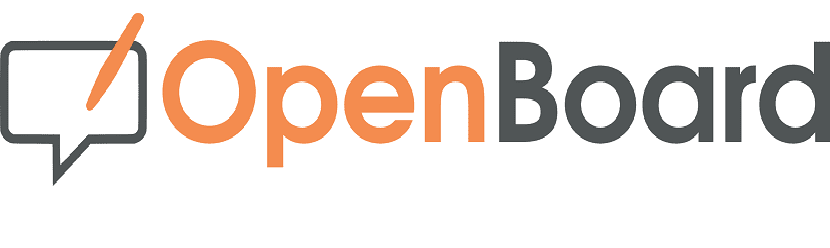
OpenBoard é um software livre, código aberto e plataforma cruzada (há versões para Windows, Apple e Linux) para quadros brancos interativos compatíveis com qualquer arma e dispositivo de entrada.
Este aplicativo é um fork do Open-Sankoré criado pelo governo francês com o intuito de simplificar e tornar mais estável a promoção da formação digital na educação nos países africanos.
Atualmente é mantido por instituições de ensino públicas suíças e universidades, e se estende pela América do Norte
Sobre o OpenBoard
Com a ajuda do OpenBoard, professores e alunos podem realizar atividades para usar na lousa interativa. Um quadro branco digital é o substituto do quadro negro tradicional, um substituto eletrônico que é conectado a um computador e que exibe e permite a interação com o computador da sala de aula.
também podem ser utilizadas atividades realizadas em outras aplicações, desde que previamente exportadas para o formato IWB (formato de dados denominado “Formato de arquivo comum (CFF)” com uma extensão “.IWB” que permite que os arquivos sejam compartilhados entre os diferentes softwares de quadro branco interativo).
Como instalar o OpenBoard no Ubuntu e derivados?
Para aqueles que estão interessados em poder instalar este aplicativo em seus sistemas, Eles poderão fazer isso de algumas maneiras diferentes, para que possam escolher o método de instalação de sua preferência.
Instale a partir do pacote DEB
O primeiro método de instalação é baixando o pacote deb que podemos obter acessando o site oficial do aplicativo e em sua seção de download podemos obtê-lo. O link é o seguinte.
Da mesma forma eles podem baixar do terminal, então para isso vamos abrir um terminal em nosso sistema com Ctrl + Alt + T e vamos digitar o seguinte comando:
wget https://github.com/OpenBoard-org/OpenBoard/releases/download/v1.5.1/openboard_ubuntu_16.04_1.5.1_amd64.deb
Assim que o download estiver concluído, iremos instalá-lo com nosso gerenciador de pacotes preferido ou a partir do terminal, você pode fazer isso executando o seguinte comando:
sudo dpkg -i openboard_ubuntu_16.04_1.5.1_amd64.deb
Agora, em caso de problemas com as dependências, você pode resolvê-los com:
sudo apt-get -f install
Ubuntu 14.04 LTS e derivados
Pára o caso especial de usuários desta versão do Ubuntu, terá problemas com o aplicativo, pois requer QT 5 (Módulos de multimídia e Webkit foram construídos em diferentes versões do gstreamer por padrão), uma instalação específica do Qt5.5 pode ser necessária para que todas as funções do OpenBoard funcionem corretamente.
Ele pode ser construído a partir do código-fonte, com o sinalizador de configuração -gstreamer 1.0, ou instalado a partir de um PPA. No último caso, basta adicionar os repositórios e instalar com:
sudo add-apt-repository ppa:beineri/opt-qt551-trusty sudo apt-get update sudo apt-get install qt-latest

Instalação via pacote Snap
Outra forma de instalar este aplicativo em nosso sistema é através do Snap, então para quem está Os usuários das duas últimas versões do Ubuntu, bem como seus derivados dessas versões, terão suporte para Snap em seus sistemas.
Para usuários de versões anteriores, eles terão que adicionar este suporte aos seus sistemas. A instalação do aplicativo pode ser feita executando o seguinte comando:
sudo snap install openboard
Instalação usando pacote Flatpak
Finalmente, o último método que temos para instalar este aplicativo em nosso sistema é com a ajuda de pacotes Flatpak.
Portanto, para realizar este tipo de instalação em seus sistemas, eles devem ter o suporte para poder instalar aplicativos deste tipo.
Para instalar, vamos abrir um terminal e nele vamos digitar o seguinte comando:
flatpak install --user https://flathub.org/repo/appstream/ch.openboard.OpenBoard.flatpakref
E pronto, você já terá instalado este excelente aplicativo em seu sistema. Você só precisa procurar o seu iniciador no menu do aplicativo para começar a usá-lo.
Caso você não consiga encontrar o inicializador (Flatpak), você pode executar o aplicativo a partir do terminal com a ajuda do seguinte comando:
flatpak run ch.openboard.OpenBoard
Finalmente, se você precisar verificar se há uma atualização para este aplicativo, você pode fazer isso executando:
flatpak --user update ch.openboard.OpenBoard
Amigo, você terá informações se este software funciona com lousas Enciclomedia (primária do México)? Saudações!